Не удалось загрузить драйвер этого устройства. Возможно драйвер поврежден или отсутствует (Код 39).
Описание ошибки:
Ошибка возникает, когда операционной системе Windows не удается запустить устройство (обычно DVD-ROM. Далее пойдет речь именно об этом устройстве), из-за поврежденного или отсутствующего драйвера.
Возможные решения проблем с DVD-ROM Код 39:
1. Откройте «Диспетчер устройств». Найдите строку «DVD и CD-ROM дисководы» и нажмите на стрелочку слева от нее. Откроется список ваших DVD и CD-устройств. Выделите ваш привод и нажмите правую кнопку мыши и выберите пункт «Удалить». На вопрос системы о подтверждении действия, нажмите .
После удаления устройства, в «Диспетчере устройств» выделите строчку с именем вашего компьютера, нажмите правую кнопку мыши и выберете пункт «Обновить конфигурацию оборудования». Система обнаружит новое устройство и установит его.
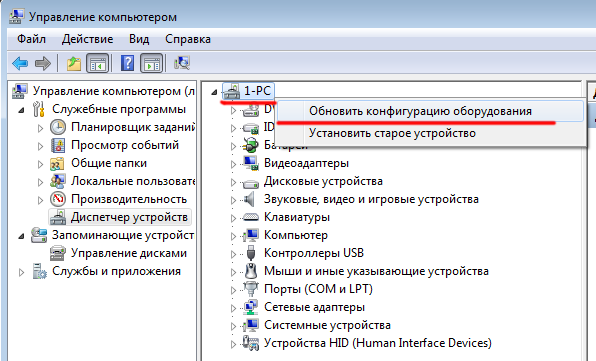 Перезагрузите компьютер. Если этот способ не решил проблему, см. следующие пункты.
Перезагрузите компьютер. Если этот способ не решил проблему, см. следующие пункты.
Реклама
2. Перезагрузите ваш компьютер в безопасном режиме. Для этого сразу после заставки BIOS или прохождения тестов нажимайте (либо просто удерживайте клавишу ). Если вы все сделали правильно, отобразиться экран выбора вариантов загрузки операционной системы. Выберете режим «Последняя удачная конфигурация (дополнительно)». В Windows XP этот пункт называется «Загрузка последней удачной конфигурации (с работоспособными параметрами)».
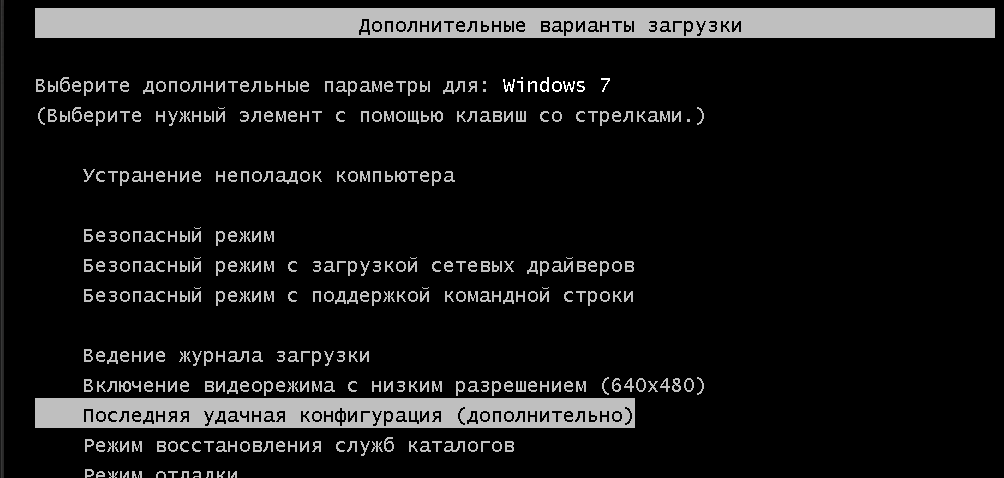
Этот параметр загрузки относится к оборудованию. При выборе этого пункта происходит «откат» конфигурации устройств на один шаг назад.
3. Если предыдущие два пункта не помогли вам запустить ваш CD-DVD привод и устранить ошибку Код 39, то попытайтесь выполнить этот пункт. Он заключается в правке реестра программой Regedit.
Внимание! Неправильное обращение с реестром, ваша невнимательность, неаккуратность и неопытность, может стать причиной выхода операционной системы из строя.
Если вы не уверены, что сможете самостоятельно проделать нижеописанные действия, неОшибка.Ру настоятельно рекомендует Вам обратиться за помощью к более опытному пользователю или к специалисту.
Нажмите комбинацию клавиш WIN+R и во открывшемся окне введите: regedit
Далее в открывшемся окне поочередно начните открывать разделы реестра в следующем порядке:
HKEY_LOCAL_MACHINE= > SYSTEM = >CurrentControlSet = >
Control = > Class = > {4D36E965-E325-11CE-BFC1-08002BE10318}
В правой части окна найдите и удалите два параметра UpperFilters и LowerFilters (возможно будет присутствовать только один). После этого перезагрузитесь и выполните пункт 1 этого поста.
4. Можно еще экспортировать этот куст реестра с другой — рабочей машины. Для этого, на другом компьютере на котором нет ошибки с кодом 19 нажмите комбинацию клавиш WIN+R и во открывшемся окне введите: regedit нажав на строку {4D36E965-E325-11CE-BFC1-08002BE10318} правой кнопкой мыши и выбрать «Экспортировать» . В открывшемся окне нужно указать имя файла для сохранения и нажмите кнопку сохранить.
Созданный файл скопируйте на Flash-карту. Откройте накопитель на компьютере с ошибкой код 19. Дважды щелкните левой кнопкой мыши на файле реестра. На вопрос системы, действительно ли вы хотите внести эти данные в реестр, Ответьте утвердительно. После этого выполните пункт 1 этого поста.
ПРИМЕЧАНИЕ. Некоторые программы (не все) такие как Alcohol 120%, UltraISO, Daemon Tools, AnyDVD и .т.п., создающие виртуальные приводы (эмулирующие CD-DVD) делают свои записи в этот же раздел реестра. Если вы пользуетесь подобной программой, то желательно ее на время восстановления компьютера удалить.
Мы будем вынуждены удалить ваши комментарии при наличии в них нецензурной брани, оскорблений и спама.